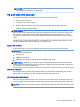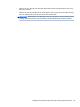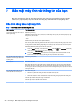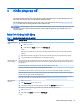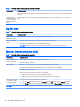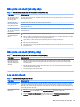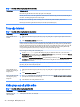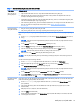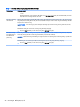Hardware Reference Guide
Bảng 8-6 Các triệu chứng và giải pháp của loa (còn tiếp)
Triệu chứng Giải pháp có thể
Đảm bảo rằng bạn đã kết nối loa được cấp nguồn và loa đang bật.
Tắt máy tính của bạn, và sau đó ngắt kết nối và kết nối lại loa. Đảm bảo rằng các loa được kết nối với giắc
âm thanh, chứ không phải giắc micro hoặc tai nghe.
Để tiếp tục lại từ chế độ Ngủ, nhấn nút Sleep (chỉ có ở một số sản phẩm nhất định), hoặc nhấn esc.
Rút tai nghe ra nếu tai nghe kết nối với máy tính của bạn (hoặc hệ thống loa).
Truy cập internet
Bảng 8-7 Các triệu chứng và giải pháp truy cập Internet
Triệu chứng Giải pháp có thể
Không thể kết nối với
Internet
1. Nhấp phải vào biểu tượng trạng thái mạng trong vùng thông báo, ở ngoài cùng bên phải của thanh tác
vụ.
2. Chọn Troubleshoot problems (Xử lý sự cố).
Kiểm tra xem bạn có đang sử dụng dây cáp thích hợp cho loại kết nối Internet của bạn hay không. Máy tính
của bạn có thể có modem quay số và một bộ điều hợp mạng Ethernet (còn được gọi là cạc giao diện mạng,
hoặc NIC). Modem thường sử dụng cáp điện thoại tiêu chuẩn, còn bộ điều hợp mạng sử dụng cáp mạng, để
kết nối với mạng cục bộ (LAN). Không kết nối cáp điện thoại với bộ điều hợp mạng và không kết nối cáp
mạng với đường điện thoại; làm như vậy có thể gây hư hỏng cho bộ điều hợp mạng.
Chạy chương trình hướng dẫn cài đặt không dây.
1. Gõ vào control panel (pa-nen điều khiển) trong hộp tìm kiếm trên thanh tác vụ, và sau đó chọn
Control Panel (Pa-nen Điều khiển). Chọn Network and Internet (Mạng và Internet), sau đó chọn Network
and Sharing Center (Trung tâm Mạng và Chia sẻ).
2. Trong cửa sổ Network and Sharing Center (Trung tâm Mạng và Chia sẻ), chọn Set up a new connection
or network (Thiết đặt kết nối hoặc mạng mới) để mở trình hướng dẫn và sau đó thực hiện theo các
hướng dẫn trên màn hình.
Nếu hệ thống của bạn có ăng-ten ngoài, hãy tìm cách di chuyển ăng-ten đến vị trí tốt hơn. Nếu ăng-ten là loại
gắn trong, hãy tìm cách di chuyển máy tính.
Thử kết nối lại sau, hoặc liên hệ với ISP của bạn để được hỗ trợ.
Không thể kết nối với
Internet nhưng không có
thông báo lỗi
1. Nhấp phải vào biểu tượng trạng thái mạng trong vùng thông báo, ở ngoài cùng bên phải của thanh tác
vụ.
2. Chọn Troubleshoot problems (Gỡ lỗi).
Không có biểu tượng kết
nối mạng trong vùng
thông báo
1. Gõ repair (sửa chữa) vào ô tìm kiếm trên thanh tác vụ rồi Chọn Identify and repair network problems
(Xác định và sửa chữa các vấn đề mạng).
2. Thực hiện theo các hướng dẫn trên màn hình.
Khắc phục sự cố phần mềm
Bảng
8-8 Các triệu chứng và giải pháp phần mềm
Triệu chứng Giải pháp có thể
Để khắc phục các
vấn đề với phần
● Tắt máy tính hoàn toàn, sau đó bật lại.
30
Chương 8 Khắc phục sự cố